Los televisores Smart TV han revolucionado la forma en que disfrutamos del entretenimiento en casa. Estos dispositivos nos permiten acceder a una amplia variedad de contenido en línea, como películas, series, videos y juegos, directamente desde la comodidad del sofá. Una de las características más útiles de los Smart TV es la capacidad de duplicar la pantalla de otros dispositivos, como teléfonos inteligentes, tabletas o computadoras portátiles, en la pantalla grande del televisor. En este artículo, te explicaremos cómo duplicar la pantalla en un Smart TV AOC y aprovechar al máximo esta función.

¿Cómo saber si mi TV AOC es Smart TV?
Antes de aprender a duplicar la pantalla en tu Smart TV AOC, es importante verificar si tu televisor es compatible con esta función. Afortunadamente, los televisores fabricados por AOC con funciones Smart TV incorporan el sistema operativo OS basado en Linux, que permite la conexión a Internet y la instalación de aplicaciones adicionales. Para confirmar si tu TV AOC es un Smart TV, sigue estos pasos:
- Enciende tu televisor AOC y espera a que se cargue completamente.
- Busca el menú Smart TV en la parte inferior de la pantalla. Este menú es el elemento distintivo del sistema operativo OS de AOC.
- Si ves un menú con opciones y funcionalidades que te permiten acceder a servicios de Internet y otros dispositivos conectados, entonces tu TV AOC es un Smart TV.
Una vez que hayas confirmado que tu televisor es un Smart TV AOC, estás listo para aprender cómo duplicar la pantalla en él.
¿Cómo duplicar la pantalla en un Smart TV AOC?
La función de duplicar pantalla en un Smart TV AOC te permite mostrar el contenido de otros dispositivos en la pantalla grande del televisor. Para duplicar la pantalla en un Smart TV AOC, sigue estos pasos:
- Asegúrate de que tanto tu Smart TV AOC como el dispositivo que deseas duplicar estén conectados a la misma red Wi-Fi.
- En tu dispositivo, ve a la configuración de pantalla o proyección inalámbrica. El nombre de esta opción puede variar dependiendo del dispositivo y sistema operativo que estés utilizando.
- Busca la opción duplicar pantalla o duplicar en otro dispositivo y selecciona tu Smart TV AOC de la lista de dispositivos disponibles.
- Espera a que se establezca la conexión entre tu dispositivo y el Smart TV AOC. Una vez conectados, verás la pantalla de tu dispositivo duplicada en el televisor.
¡Y eso es todo! Ahora puedes disfrutar de tus fotos, videos, juegos y cualquier otro contenido de tu dispositivo en la pantalla grande de tu Smart TV AOC. Recuerda que mientras la pantalla esté duplicada, cualquier acción que realices en tu dispositivo se reflejará en el televisor.
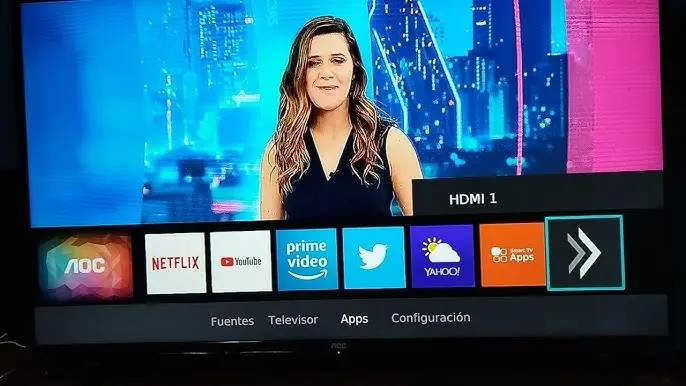
Consejos adicionales:
- Asegúrate de que tu dispositivo sea compatible con la función de duplicar pantalla. Algunos dispositivos pueden requerir la instalación de aplicaciones adicionales o la configuración de opciones específicas.
- Si experimentas problemas de conexión o calidad de imagen, verifica la intensidad de la señal Wi-Fi en ambos dispositivos y asegúrate de que no haya interferencias cercanas.
- Si deseas dejar de duplicar la pantalla, simplemente desactiva la opción de duplicación en la configuración de pantalla o proyección inalámbrica de tu dispositivo.
Consultas habituales
¿Puedo duplicar la pantalla de mi teléfono iPhone en un Smart TV AOC?
Sí, puedes duplicar la pantalla de tu iPhone en un Smart TV AOC siempre que ambos dispositivos estén conectados a la misma red Wi-Fi. Para duplicar la pantalla de un iPhone, ve a la opción screen mirroring en el Centro de Control de tu dispositivo y selecciona tu Smart TV AOC de la lista de dispositivos disponibles.
 Dimensiones y tamaños de las pantallas de cine
Dimensiones y tamaños de las pantallas de cine
¿Puedo duplicar la pantalla de mi computadora portátil en un Smart TV AOC?
Sí, puedes duplicar la pantalla de tu computadora portátil en un Smart TV AOC utilizando la función de proyección inalámbrica de Windows. Para hacerlo, ve a la configuración de pantalla de tu computadora portátil, selecciona la opción conectar a una pantalla inalámbrica y elige tu Smart TV AOC de la lista de dispositivos disponibles.

¿Puedo duplicar la pantalla de mi teléfono Android en un Smart TV AOC?
Sí, puedes duplicar la pantalla de tu teléfono Android en un Smart TV AOC utilizando la función de proyección inalámbrica de Android. El nombre de esta función puede variar dependiendo del fabricante y modelo de tu teléfono, pero generalmente se encuentra en la configuración de pantalla o en el menú de notificaciones rápidas.
La capacidad de duplicar la pantalla en un Smart TV AOC es una característica muy útil que te permite disfrutar del contenido de tus dispositivos en la pantalla grande del televisor. Siguiendo los pasos mencionados anteriormente, podrás duplicar la pantalla de tu teléfono, tableta o computadora portátil en tu Smart TV AOC de manera sencilla. Recuerda verificar la compatibilidad de tus dispositivos y asegurarte de que estén conectados a la misma red Wi-Fi para una experiencia sin interrupciones.
 Doble pantalla samsung a5: potencia y versatilidad en un dispositivo
Doble pantalla samsung a5: potencia y versatilidad en un dispositivoAmplía tu conocimiento sobre Cómo duplicar pantalla en smart tv aoc analizando otros increíbles artículos disponibles en la categoría Pantallas.

